اگر آپ کو اپنے ریموٹ ڈیسک ٹاپ کو ونڈوز 11 میں کام کرنے میں دشواری ہو رہی ہے، تو آپ اکیلے نہیں ہیں۔ بہت سے آئی ٹی ماہرین نے اسی مسئلے کی اطلاع دی ہے۔ اپنے ریموٹ ڈیسک ٹاپ کو دوبارہ چلانے اور چلانے میں آپ کی مدد کے لیے یہاں چند تجاویز ہیں۔
سب سے پہلے، یہ یقینی بنانے کے لیے چیک کریں کہ آپ کا ریموٹ ڈیسک ٹاپ ونڈوز 11 میں فعال ہے۔ ایسا کرنے کے لیے، اسٹارٹ مینو پر جائیں اور 'ریموٹ ڈیسک ٹاپ' تلاش کریں۔ اگر ریموٹ ڈیسک ٹاپ ایپ درج نہیں ہے، تو اس کا مطلب ہے کہ یہ فعال نہیں ہے۔ اسے فعال کرنے کے لیے، کنٹرول پینل پر جائیں اور 'سسٹم اور سیکیورٹی' پر کلک کریں۔ 'سسٹم' سیکشن کے تحت، 'ریموٹ رسائی کی اجازت دیں' پر کلک کریں۔
اگر آپ کا ریموٹ ڈیسک ٹاپ اب بھی کام نہیں کر رہا ہے تو اپنے کمپیوٹر کو دوبارہ شروع کرنے کی کوشش کریں۔ کبھی کبھی، ونڈوز اپ ڈیٹس ریموٹ رسائی کو غیر فعال کر سکتے ہیں۔ آپ کے کمپیوٹر کو دوبارہ شروع کرنے سے عام طور پر یہ مسئلہ حل ہو جائے گا۔
اگر آپ کو اب بھی پریشانی ہو رہی ہے تو آپ کسی دوسرے کمپیوٹر سے اپنے ریموٹ ڈیسک ٹاپ سے جڑنے کی کوشش کر سکتے ہیں۔ اس سے آپ کو اپنے کمپیوٹر کے فائر وال یا دیگر حفاظتی ترتیبات کے ساتھ کسی بھی مسئلے کو مسترد کرنے میں مدد ملے گی۔ اگر آپ کسی دوسرے کمپیوٹر سے رابطہ قائم کرنے کے قابل ہیں، تو امکان ہے کہ مسئلہ آپ کے کمپیوٹر کی ترتیبات میں ہے۔
اگر آپ کو اب بھی پریشانی ہو رہی ہے، تو آپ اپنے آئی ٹی ڈیپارٹمنٹ یا اس کمپنی سے رابطہ کر سکتے ہیں جو آپ کی ریموٹ ڈیسک ٹاپ سروس فراہم کرتی ہے۔ وہ مسئلہ کو حل کرنے اور آپ کے ریموٹ ڈیسک ٹاپ کو دوبارہ کام کرنے میں مدد کر سکتے ہیں۔
ریموٹ ڈیسک ٹاپ کنکشن ونڈوز آپریٹنگ سسٹم کا ایک بلٹ ان فیچر ہے جو صارف کو کمپیوٹر سے دور سے جڑنے کی اجازت دیتا ہے۔ کچھ صارفین اس کی شکایت کرتے ہیں۔ ریموٹ ڈیسک ٹاپ ونڈوز 11 میں کام نہیں کر رہا ہے۔ جب کمپیوٹر کی غلطی سے جڑنا چاہتے ہیں۔ اس مضمون میں، ہم اس بات پر تبادلہ خیال کریں گے کہ اگر آپ کو اپنے ونڈوز کمپیوٹر پر مذکورہ غلطی موصول ہوتی ہے تو کیا کرنا ہے۔

ٹربل شوٹنگ گائیڈ پر جانے سے پہلے، آپ کو یہ جان لینا چاہیے۔ ریموٹ ڈیسک ٹاپ ونڈوز 11 ہوم ایڈیشن میں دستیاب نہیں ہے۔ اگر آپ ونڈوز میں بلٹ ان ریموٹ ڈیسک ٹاپ ٹول استعمال کرنا چاہتے ہیں تو آپ کے پاس ونڈوز 11 پرو یا انٹرپرائز ہونا ضروری ہے۔ اگر آپ ونڈوز 11 ہوم استعمال کر رہے ہیں، تو آپ کو اسے آر ڈی پی ریپر لائبریری سے انلاک کرنا ہوگا۔
ونڈوز 11 پر ریموٹ ڈیسک ٹاپ کام نہ کرنے کو کیسے ٹھیک کریں۔
عام طور پر، کنکشن ناکام ہونے پر ریموٹ ڈیسک ٹاپ کام نہیں کرتا ہے۔ مذکورہ غلطی کی بہت سی وجوہات ہو سکتی ہیں، ہو سکتا ہے آپ نے RDP سروس کو فعال نہ کیا ہو یا آپ کا فائر وال یا اینٹی وائرس سروس کو بلاک کر رہا ہو۔ کچھ صارفین نے اپنے سسٹم کو ونڈوز 11 22H2 یا 2022 ورژن میں اپ ڈیٹ کرنے کے بعد اس خرابی کا سامنا کرنے کی بھی اطلاع دی ہے۔ اگر آپ ان میں سے ایک ہیں، تو نیچے دی گئی تجاویز پر عمل کریں اگر ریموٹ ڈیسک ٹاپ آپ کے کمپیوٹر پر کام نہیں کر رہا ہے۔
onedrive کو فوری رسائی سے ہٹائیں
- ریموٹ ڈیسک ٹاپ کو فعال کریں۔
- ونڈوز ڈیفنڈر فائر وال کے ذریعے آر ڈی پی کی اجازت دیں۔
- رجسٹری میں ترمیم کریں۔
- گروپ پالیسی میں UDP کو غیر فعال کریں۔
آئیے تجویز کردہ اقدامات کا استعمال کرتے ہوئے مسئلہ کو حل کرنے کی کوشش کریں۔
1] ریموٹ ڈیسک ٹاپ کو فعال کریں۔

ریموٹ کمپیوٹر سے منسلک ہونے اور زیربحث مسئلے کا سامنا کرنے سے پہلے صارفین یہ چیک نہیں کرتے کہ آیا ریموٹ ڈیسک ٹاپ سروس فعال ہے۔ لہذا، ہم اس مسئلے کو حل کرنے کے لیے ریموٹ ڈیسک ٹاپ سروس کو فعال کرنے جا رہے ہیں، اور یہاں یہ ہے کہ آپ ایسا کیسے کر سکتے ہیں:
- سب سے پہلے، اسٹارٹ مینو میں تلاش کرکے سروسز کھولیں۔
- پر ڈبل کلک کریں۔ ریموٹ ڈیسک ٹاپ خدمات کی فراہمی .
- ڈراپ ڈاؤن مینو سے 'خودکار' منتخب کریں۔
- اسٹارٹ پر کلک کریں۔
- اب منتخب کریں۔ اپلائی کریں> ٹھیک ہے۔
امید ہے کہ ریموٹ ڈیسک ٹاپ سروس کو فعال کرنے کے بعد یہ مسئلہ حل ہو جائے گا۔ اگر مسئلہ برقرار رہتا ہے تو چیک کریں کہ آیا ریموٹ ڈیسک ٹاپ سیٹنگز میں فعال ہے یا نہیں۔ ایسا کرنے کے لئے، کھولیں ترتیبات، 'سسٹم'> 'ریموٹ ڈیسک ٹاپ' پر جائیں اور پھر 'ریموٹ ڈیسک ٹاپ' کو فعال کریں۔
جڑا ہوا : ریموٹ ڈیسک ٹاپ کمپیوٹر کو تلاش نہیں کر سکتا
2] ونڈوز ڈیفنڈر فائر وال کے ذریعے ریموٹ ڈیسک ٹاپ کی اجازت دیں۔
بلٹ ان ونڈوز فائر وال ان وجوہات میں سے ایک ہے جس کی وجہ سے آپ کو مسئلہ درپیش ہے کیونکہ یہ ریموٹ ڈیسک ٹاپ کنکشن کو مسدود کر رہا ہے۔ ایسے معاملات میں، حل یہ ہے کہ ونڈوز ڈیفنڈر فائر وال کے ذریعے آر ڈی پی کی اجازت دی جائے۔ ایسا کرنے کے لیے درج ذیل مراحل پر عمل کریں۔
- پہلے پر کلک کریں۔ تلاش کریں۔ پھر سرچ بار میں 'فائر وال اور نیٹ ورک پروٹیکشن' ٹائپ کریں اور انٹر دبائیں۔
- دبائیں Windows Defender Firewall کے ذریعے ایپ یا فیچر کی اجازت دیں۔
اور پھر سیٹنگ تبدیل کریں پر کلک کریں۔ . - نیچے سکرول کریں اور منتخب کریں۔ ریموٹ ڈیسک ٹاپ اور اسے دونوں کے ذریعے حل کریں۔ عوام اور نجی.
امید ہے کہ Windows Defender Firewall کے ذریعے ریموٹ ڈیسک ٹاپ کو اجازت دینے کے بعد، آپ کا مسئلہ حل ہو جائے گا۔ اگر آپ تھرڈ پارٹی اینٹی وائرس استعمال کر رہے ہیں تو ایک استثناء شامل کرنا یقینی بنائیں۔
جڑا ہوا : ریموٹ ڈیسک ٹاپ ریموٹ کمپیوٹر سے جڑ نہیں سکتا۔
3] رجسٹری میں ترمیم کریں۔
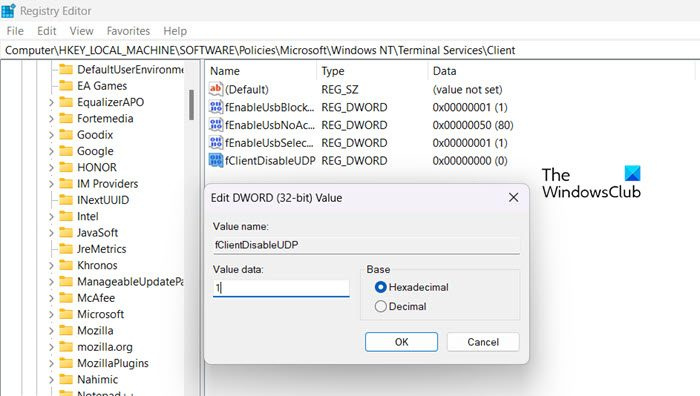
کچھ صارفین کا کہنا ہے کہ 22H2 اپ ڈیٹ انسٹال کرنے کے بعد ریموٹ کنکشن کام نہیں کرتا۔ یہ ریموٹ ڈیسک ٹاپ کلائنٹ میں ایک بگ کی وجہ سے ہو سکتا ہے اور یہ صرف UDP کنکشن استعمال کرنے کی کوشش کر رہا ہے نہ کہ TCP کنکشن۔ اس مسئلے کا حل 1 کی نئی رجسٹری ویلیو بنا کر UDP کو غیر فعال کرنا ہے۔
- دبائیں ونڈوز + آر رن ڈائیلاگ کھولنے کے لیے ٹائپ کریں۔ ایڈیٹر , اور انٹر دبائیں۔ نیچے بائیں پین میں یہ راستہ تلاش کریں:
- پر دائیں کلک کریں۔ صارف فولڈر اور نیا > DWORD (32-bit) ویلیو منتخب کریں۔
- اس کا نام بتاؤ fClientDisableUDP .
- اب ڈبل کلک کریں۔ fClientDisableUDP ، اس کی قیمت مقرر کریں۔ 1 اور پر کلک کریں ٹھیک بٹن
امید ہے کہ طریقے استعمال کرنے کے بعد آپ کا مسئلہ حل ہو جائے گا۔
خرابیوں کا سراغ لگانا : ونڈوز میں ریموٹ ڈیسک ٹاپ کنکشن کے مسائل۔
4] گروپ پالیسی میں UDP کو غیر فعال کریں۔
اگر آپ کو معلوم ہوتا ہے کہ رجسٹری ایڈیٹر کا عمل قدرے پیچیدہ ہے اور آپ ونڈوز پرو ورژن استعمال کر رہے ہیں، UDP کو غیر فعال کرنے کا دوسرا طریقہ جسے آپ آزما سکتے ہیں وہ ہے گروپ پالیسی ایڈیٹر۔ اس مسئلے کو حل کرنے کے لیے تجویز کردہ طریقے استعمال کریں۔
ونڈوز 10 ری سیٹ ڈاؤن لوڈ
- دبائیں ونڈوز + آر رن ڈائیلاگ کھولنے کے لیے کلید۔
- قسم gpedit.msc اور انٹر دبائیں۔
- درج ذیل راستے پر عمل کریں:
- پر ڈبل کلک کریں۔ UDP کو غیر فعال کریں۔ کلائنٹ پر دائیں پینل پر۔
- اب پر کلک کریں۔ فعال سوئچ اور دبائیں ٹھیک
مجھے امید ہے کہ آپ اس پوسٹ میں بتائے گئے حلوں کا استعمال کرتے ہوئے مسئلہ کو حل کر سکتے ہیں۔
پڑھیں: ونڈوز کے لیے بہترین مفت ریموٹ ڈیسک ٹاپ سافٹ ویئر۔















